一些朋友反馈在win7下经常遇到宽带连接总是显示“正在识别...”一直无法连接网络的问题,有时导致无法上网,这给win7宽带连接网络带来很多麻烦,下面针对该问题小编分享下解决方案。
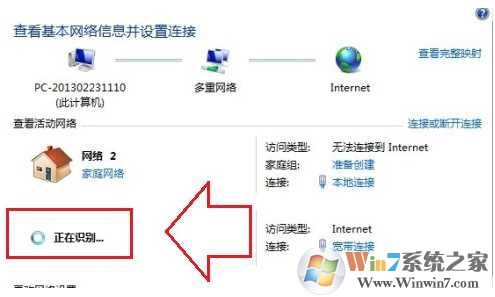
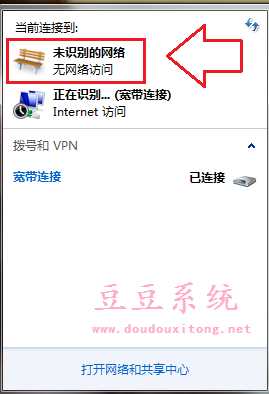
Win7系统宽带连接总是显示正在识别网络解决方法一:
1、首先在win7右下角任务栏通知区域找到“电脑”网络连接图标,打击该图标并在弹出的菜单中选择“打开网络和共享中心”选项(如下图所示);

2、打开网络和共享中心窗口后,在左侧列表中选择“更改适配器设置”选项,然后在弹出的网络连接窗口中找到“本地连接”选项,并鼠标右键在弹出的菜单中选择“禁用”选项,完成后在刷新窗口,再次鼠标右键“本地连接”选项,然后在菜单中重新启动即可。如果这种方法还是无法解决当前宽带连接问题,请参考第二种修复方法。
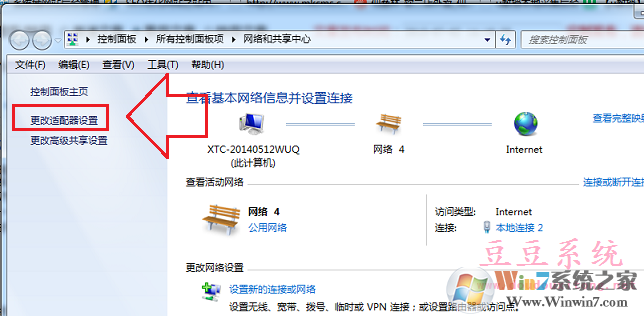
Win7系统宽带连接总是显示正在识别网络解决方法二:
1、首先使用组合键“Win+R”打开运行窗口,并输入“cmd”按回车键或确定;
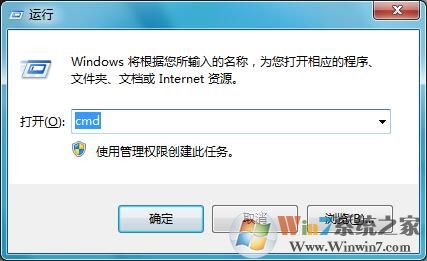
2、打开命令提示符窗口后并输入“ipconfig/release”命令按回车键(如下图所示),等待命令执行完成后重启电脑即可修复当前网络问题。
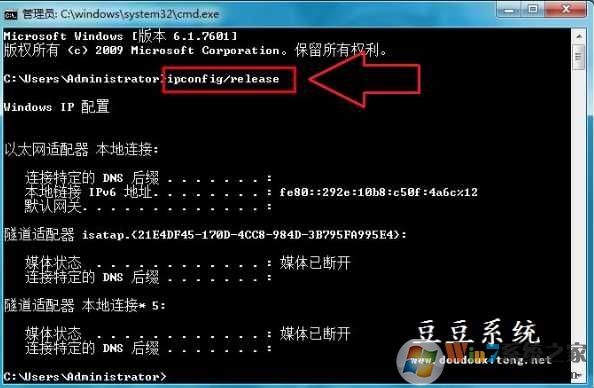
如果大家也遇到了Win7系统宽带连接一直正在识别中的问题,按上面小编的方法操作就可以成功了。